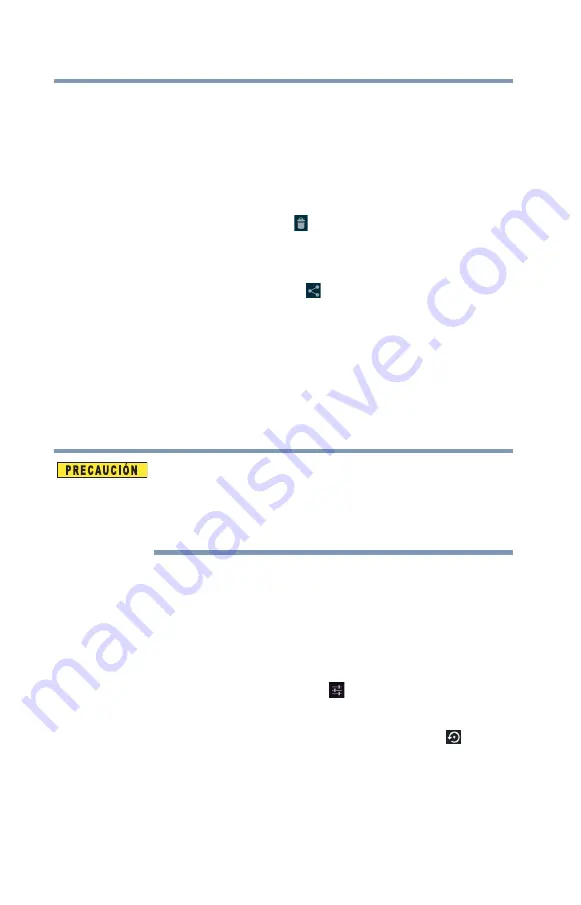
64
Para comenzar
Restablecer valores de fábrica
En la tablet se pueden desinstalar o clasificar elementos por tamaño
o nombre de archivo para verlos fácilmente.
Para clasificar los elementos, en la parte superior derecha de la
pantalla toque la opción del menú
Clasificar por tamaño
.
Para desinstalar elementos:
1
Seleccione los elementos que desea eliminar.
2
Toque el ícono
Eliminar
(
).
Para compartir elementos:
1
Seleccione los elementos que desea compartir.
2
Toque el ícono
Compartir
(
).
Restablecer valores de fábrica
Esto restaura el dispositivo a la condición que tenía al momento de
desempacarlo. Se borran todos los datos contenidos en el
dispositivo, incluso la configuración del sistema o de las
aplicaciones, las aplicaciones descargadas o instaladas por el
usuario, y datos tales como fotografías, música, videos, contactos,
etc.
El proceso de recuperación borra todos los datos y restaura la tablet
al estado que tenía al momento de desempacarla. Asegúrese de
guardar sus datos en medios externos antes de llevar a cabo la
recuperación. Consulte
“Hacer copias de seguridad de sus datos” en
Antes de restaurar el dispositivo al estado que tenía antes de
desempacarlo, haga copias de seguridad de todos los datos en
medios externos. Puede usar su cuenta de Google
™
para hacer
copias de seguridad de los datos y de las configuraciones de las
aplicaciones.
Para llevar a cabo este proceso:
1
Toque el ícono
Configuración
(
).
Aparece el menú Configuración.
2
Toque el ícono
Copia de seguridad y restablecer
(
).
Aparece el menú Copia de seguridad y restablecer.
3
Toque
Restablecer valores de fábrica
.
4
Toque
Restablecer tablet
.
















































